
Перекладено А.М. Добровольським © 2001 р.
| Вперед | Що де є | Назад |
До початку встановлення корисно з'ясувати, яке апаратне забезпечення вашого комп'ютера.
Чи сумісне ваше обладнання з Linux-Mandrake RE ?
Перелік сумісного обладнання можна подивитись на web-сторінці Linux-Mandrake RE. (Це тут.).
Зверніть увагу на наступні ключові питання:
Краще за все, наперед знати, чи є у Вас жорскі диски SCSI або дисковод CD-ROM з інтерфейсом SCSI. Також спробуйте з'ясувати модель вашого SCSI адаптера. Ці відомості важливі для вдалого встановлення, навіть коли автоматичне визначення прйшло нормально.
Якщо Вы встановлюєте Linux-Mandrake RE на портативний комп'ютер, то майже точно у Вас є пристрої з інтерфейсом PCMCIA. Вы повинні будете зазначити це під час встановлення, для того щоб вони були роспізнані (у випадку встановлення через мережу).
Коли на вашому ПК вже встановлена операційна система відмінна від Linux, Ви можете зекономити багато часу в процесі встановлення Linux-Mandrake RE, отримавши відомості про налаштування та параметри вашого обладнання. Деякі карти не завжди опізнаються вірно і Вам, вірогідно, треба буде ввести їх параметри самостійно. Наприклад, коли у Вас є адаптер мережи NE2000 у виконанні для шини ISA, то Вам як правило треба буде ввести його базову адресу (base address) та запит на зв'язок (irq).
Якщо у Вас встановлена Windows(tm), ви можете дізнатися про своє обладнання через Панель Керування. Або через значок My computer на екрані.

Клацніть по ньому правою кнопкою миши та виберіть Properties. Ви отримаєте вікно System Properties. Перейдіть на вкладку Device manager, як зображено на малюнку нижче.
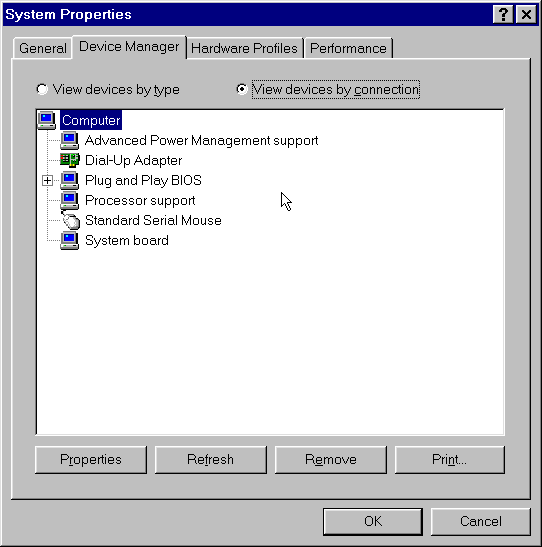
Подивіться властивості(properties) кожного вашого пристрою та перепишіть базовіе адреси та номери запитів, якими користуються адаптер мережи, внутрішній модем, звукова карта, інші карти, що є у вашому ПК.
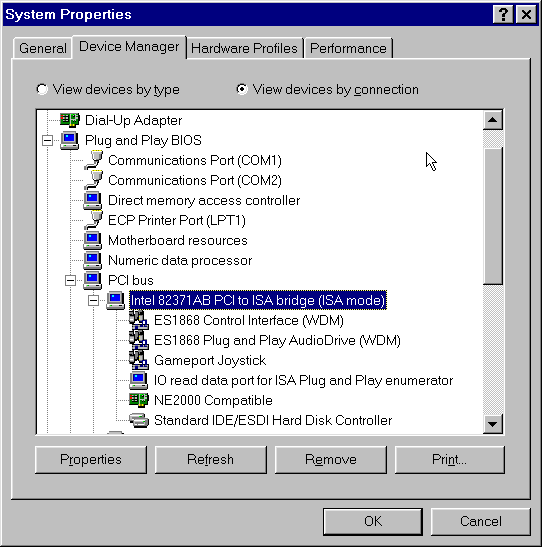
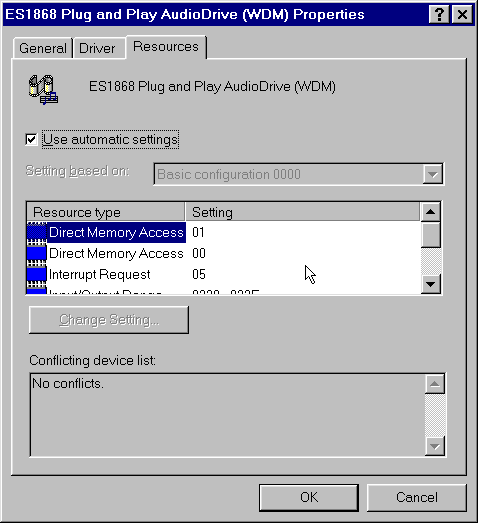
З'ясуйте, який об'єм ОЗУ на вашій машині. Спробуйте з'ясувати, які паралельні та послідовні порти використовують ваші принтер та миша. Коли ваша машина підключена до місцевої мережи, дізнайтеся яка у вас IP адреса, маска мережи, адреса обслуговувача назв (DNS) та шлюза (gateway) у системного наглядача.
Відеокарта та монітор. Майте під рукою опис вашої відеокарти та монітора. В базі
данних програми налаштування X Window System (це графична система Linux)
є багато данних про це обладнання, але не виключено, що саме
ваше до неї не попало. На цей випадок, корисно знати процесор вашої видеокарти, об'єм
пам'яті, доступні режими. Дуже важливі відомості про можливі режими роботи
монітора. Не варто, під час встановлення, обирати монітор схожий за назвою
- помилка у виборі режима може привести до псування обладнання. Хоча, більшість сучасних моніторів таким чином зіпсувати дуже важко.
Під час встановлення ви зустрінетесь з назвами дисків, розділів
на них та назвами каталогів файловї системи Linux, що відрізняються від
тих, які використовуються в DOS та Windows (tm).
Всі фізичні пристрої вашого комп'ютера відображуються в каталог /dev файлової системи Linux (про це - нижче). Диски IDE (зокрема жорсткі диски, дисководи CD ROM, ATAPI floppy) мають назви:
Жорсткі диски SCSI позначаються /dev/sdX, де X - a,b,c,d,e, … в залежності від порядкового номера диска на шині SCSI.
Розділ диска позначається числом після його назви. Наприклад, /dev/hdb4
- четвертий розділ другого диска на першому каналі scsi.
Файлова система Linux, на відмінність від файлових систем DOS та Windows(tm), є єдиним деревом. Корінь цього дерева - каталог, що називають root (рут), та позначають "/". Частини дерева файлової системи можуть фізично розміщуватися в різних розділах різних дисків або взагалі на інших комп'ютерах, - для користувача це прозоро. Процес приєднання файловї системи розділу до дерева називають монтуванням, від'єднання - розмонтуванням. Наприклад, файлова система CD ROM в Linux-Mandrake RE монтується стандартно в каталог /mnt/cdrom (шлях в Linux позначають з використанням /, а не \, як в DOS/Win). Поточний каталог позначають ".".
Файлова система Linux-Mandrake RE містить каталоги першого рівня
/bin (командні оболонки (shell), основні інструменти), /boot (містить ядро
системи), /dev (псевдофайли пристроїв, що дозволяють працювати з ними безпосередньо), /etc (файли налаштувань), /home (особисті каталоги користувачів), /lib
(системні бібліотеки, модулі ядра), /mnt (каталоги для монтування файлових
систем змінних пристроїв та зовнішніх файлових систем), /proc (віртуальна
файлова система, що містить відомості про поточний стан системи),
/root (особистий каталог наглядача за системою, він реєструється в системі під ім'ям
root), /sbin (системні інструменти), /usr (програми та бібліотеки, що доступні
користувачу, а також документація в /usr/share/doc), /var (робочі
файли програм, черги, журнали), /tmp (тимчасові файли).
Від перекладача: Детальніше про принципи побудови файлової системи в Linux, ви можете прочитати тут, в розділі "Документація".
Для роботи Linux необхідно створити на жорсткому диску (дисках), що найменш два разділи: кореневий (тобто той, що буде містити каталог / ) та розділ свопингу (swap, розділ підкачки). Розмір останнього, як правило, складає від однократної до двукратної величини оперативної пам'яті компьютера. Але, коли у вас 128 Мб та більше, можно робити цей розділ значно меншого розміру. Коли у Вас багато вільного місця на диску, то можно створити окремі разділи для каталогів /usr, /home, /var. Буває корисно створити невеличкий (до 16 Mб) розділ /boot.
Попередження. Під час встановлення будь-якої операційної системи, зокрема й
Linux-Mandrake RE, необхідно потурбуватися прол цілісність данних, що є
на диску. Не забудьте зробити їх резервну копію. Крім того, дуже рекомендуємо Вам створити завантажувальні (спасіння) дискети
для тих операційних систем, що залишаються на ваших дисках. У випадку
помилки під час встановлення програми, що керує завантаженням, Ви будете мати можливість відновити записи завантаження цих систем.
Процедура встановлення Linux-Mandrake RE дуже проста і майже повністю
українізована. Уважно читайте повідомлення програми і ці настанови, не поспішайте
натискати на клавіши.
Завантаження прогами встановлення можливо здійснити з завантажувального CD, з DOS та з дискети завантаження.
Завантаження з CD. Коли Ваш BIOS підтримує початкове завантаження з CD, то це самий простий спосіб. Не забудьте тіки зазначити в налаштуваннях BIOS в якості першого джерела завантаження - CD. Треба просто вставити завантажувальний CD та перезавантажити машину. В цьому випадку комплект має знаходитися на КД. Фірмові КД від AltLinux - завантажувальні.
Коли на комп'ютері встановлено MS-DOS(tm), або Windows(tm) то програму встановлення можливо завантажити безпосередньо з CD без використання дискет.
Для цього треба запустити autoboot.bat з каталога \dosutils\autoboot на CD в режимі "чистого" DOS. Детально цей метод описано в документаціі на диску. В цьому випадку комплект має знаходитися на CD.
Створення дискети для завантаження. Мы радимо цей метод, коли Ваш BIOS не підтримує завантаження з КД, а також в усіх випадках, коли комплект знаходиться не на КД. Зразки завантаження знаходяться в каталзі images на КД та мають наступне призначення:
Для створення дискети завантаження під Windows треба скористатися програмою rawwrite. Вона знаходиться на CD в каталозі dosutils. Майте на увазі, що є й DOS версія той же програми - rawrite, (це насправді, оригінальна версія програми; rawwrite по суті є графічною надбудовою до неї).
Зазначте зразок для завантажування та куди його копіювати.
Потім вставте чисту дискетку в зазначений пристрій та натисніть Write.
Для створення дискетки завантаження під Linux (наприклад на сусідній машині) виконайте наступне:
зареєструйтеся в системі як root (чи то login, чи su);
змонтуйте CDROM. Нехай точка монтування - mnt/cdrom;
вставте чисту дискету до дисководу та наберіть:
$ cp /mnt/cdrom/images/cdrom.img /dev/fd0
Замініть /dev/fd0 на /dev/fd1, якщо Ви використовуєте другий привід та, звичайно, вкажіть назву зразка, що Вам потрібен.
Для початкового завантаження, треба позначити в BIOS привід А: як перше джерело для завантаження. Після цього завантажити машину з новими параметрами, вклавши КД в привід для КД.
Lnx4Win (Linux for Windows) може знадобитися, коли Вы бажаєте
встановити Linux, але зовсім не бажаєте робити нове розбиття жорсткого диска на розділи. Ця програма створить два файли у вашому розділі Windows, що будуть
містити вашу систему Linux-Mandrake RE: один файл для данних та один
для swap. Цей тип встановлення без сумніву самий швидкий, але у нього є
власні недоліки:
така система заздалегідь повільніша за нормальну: loopback монтування файлу (використано цей метод) не таке швидке, як робота файлової системи на реальному разділі;
коли доведеться перевстановити Windows, то ваша система Linux-Mandrake RE також пропаде.
Але, це простий спосіб знайомства з Linux-Mandrake RE, що не зачіпає
Ваш жорсткий диск. Проте, навряд чи ви отримаєте таким чином адекватне уявлення
про систему.
DrakX - це основна програма встановлення Linux-Mandrake RE,
вона працює в графічному режимі та має зручний для користувача вигляд.
Програма легка у використанні: дозволяє повернутися назад до майже будь-якого
етапу встановлення, пропонує на вибір декілька типів встановлення, в залежності
від Вашого досвіду.
Після завантаження з CD Linux-Mandrake RE (або дискетки для завантаження
) Ви побачите на екрані DrakX. Екран разбито на три частини: Меню
(зліва), Допомога (знизу справа) та Робоча. В меню знаходиться перелік етапів
встановлення.
Етапи, що вже пройдені, позначені зеленою зірочкою, ще не пройдені
- червоною, а поточний етап - помаранчевою. Нижче пунктів меню знаходиться панель,
яка дозволяє вибирати різні "теми" - вони визначають кольорову гаму зображення
на екрані.
В цих настановах, ми крок за кроком пройдемо всі етапи встановлення, пересуваючись по меню з гори до низу. Але Ви маєте можливість в процесі реального встановлення повертатися до вже виконаних кроків та переробляти їх.
Обравши мову встановлення Ви тим самим задаєте основну мову в системі.
Початківцям, рекомендовано обрати клас встановлення "Рекомендуется". В цьому випадку система сама вибере багато параметрів встановлення, включаючи розбиття диска на розділи. Вона орієнтується при цьому на на вимоги стандартів до системи. Від перекладача: Особисто я, порадив би цей клас, лише під час встановлення на чистий жорсткий диск і тим у кого немає бажання розуміти, що відбувається під час цього процесу. Ви можете отримати зовсім не те на що сподівалися. ;о)
Клас встановлення "З настройкою" дозволяє вибрати один з трьох підкласів - "Рабоча станція", "Розробник", "Сервер". Перший з них для встановлення системи, що орієнтована на загальне застосування, другий - на систему, що орієнтована на розробку програмного забезпечення, а третій - на організацію обслуговувача. Клас встановлення "Эксперт" дозволяє, в доповнення до можливостей класу "З настройкою", контролювати процес встановлення на рівні конкретних пакетів (при цьому обраний підклас визначає початковий стандартний комплект пакетів).Від перекладача: Головне, що режим експерта дозволяє повністю контролювати хід встановлення.
DrakX спробує самостійно визначити наявність пристроїв SCSI PCI на Вашому комп'ютері. У випадку вдалого визначення пристрою, DrakX автоматично встановить необхідний драйвер. Випадок невдалого визначення, швидше за все, значить, що у Вас SCSI на карті ISA. В цьому випадку Вам будуть потрібні відомості про пристрій з документаціі (або з раніше встановленої системи Windows, щоб повідомити драйверу необхідні параметри, наприклад:
io=0x400 irq=5
Зрозуміло, що треба обрати "Встановлення", коли Ви ставите систему вперше, або ігноруєте раніше встановлений Linux. "Поновлення" треба вибирати коли поновлюється раніше встановлена система Linux-Mandrake RE.
У випадку выбору класа встановлення "Рекомендується", налаштування миши відбудеться автоматично. В іншому випадку треба вибрати з переліку потрібну мишу та, можливо, вказати порт.
DrakX стандартно запропонує Вам клавіатуру, що відповідає обраній Вами мові встановлення системи. Проте, Ви можете, за необхідності, змінити цей вибір. У випадку російської мови, пропонується на вибір декілька варіантів клавіатур з різними клавішами перемикання рус./лат.. В подальшому, Ви можете змінити цей вибір, скориставшися програмою DrakConf.
Крім того, Ви можете встановити ряд додаткових параметрів. Опис рівнів безпеки Ви знайдете нижче в окремому розділі. Не захоплюйтеся надмірним рівнем - вже "средній" встановлює рівень захисту, що встановлюється в RedHat та попередніх версіях Mandrake. Обравши "високий" рівень, Ви помітите велику кількість обмежень, що можуть здатися Вам надмірними. Для настільного використання, швидше за все, цілком досить "слабкого" рівня. Встановлення supermount зручно для настільного застосування - зникає необхідність монтування змінних носіїв (дискет та КД), система робить це автоматично.
Тут виконується дуже відповідальна процедура розбиття дисків на разділи та задання точок їх монтування в системі. Робота ця значно полегшується за рахунок зручних засобів, що пропонуються DrakX, зокрема, можливість відміни вибору, коли він був невдалим. В режимі "Рекомендується" всі необхідні дії, звичайно, виконуються автоматично. Працюючи в інших режимах Ви можете видаляти та створювати розділи на дисках, а також міняти розміры вже існуючих розділів, що містять Windows, без втрати данних. По закінченні роботи повинні бути створені та відформатовані, що найменше, два розділи - Linux (підсвічується червоним) та swap (підсвічується зеленим), та задана точка монтування для першого з них. Створення інших розділів та вибір точок монтування можно зробити відповідно до власних смаків та майбутнього використання системи. Але для цього вже потрібен певний рівень знайомства з Linux. Доречно призначити точки монтування для всіх існуючих розділів (крім swap), щоб вони одразу були доступні в системі.
Запис таблиць розташування на диски здійснюється лише після натискання кнопки "Готово" та додаткового підтвердження. До цього моменту є можливість відмовитися від зроблених змін, натиснувши кнопку "Відмінити".
В режимі "Рекомендується" вибір буде здійснено без Вашої участі, але з урахуванням наявності місця на дисках. В інших режимах Вам треба вибрати групи пакетів, в яких Ви зацікавлені. Програма вирахує бажаний розмір встановлення (Ви можете його змінити) та сформує, згідно до нього, перелік пакетів для встановлення.
Під час роботи в режимі "Експерт" з'явиться перелік окремих пакетів, в якому можно на свій розсуд змінити кількість пакетів, що будуть встановлені. При цьому в окремому вікні виводяться пояснення до пакетів, а знизу - загальний об'єм обраних пакетів. Паралельно програма контролює залежності пакетів та, за необхідності, автоматично додає пакети, яких не вистачає.
Якщо виділити "Автоматичний контроль залежностей", то програма встановлення не буде видавати повідомлень про зламані залежності та конфлікти між пакетами, а вирішить проблеми сама. (На скільки зможе. Взагалі-то не варто на неї дуже покладатися.) Стандартно, програма буде видавати такі повідомлення.
Встановлення системи буде здійснено автоматично у відповідності до зробленого раніше вибору. Якщо Ви вибрали велику кількість пакетів, можете зараз перепочити. :о)
DrakX дозволяє налаштувати з'єднання "зі світом" посередництвом карти мережи та модему.
DrakX спробує самостійно визначити тип модема, а у випадку неможливості, запропонує Вам вибрати з переліку потрібну модель. Під час налаштування модемного з'єднання треба вказати стандартні данні, такі як тип протоколу, номер телефона для зв'язку, ім'я та пароль користувача, назву домену та адреси обслуговувачів DNS. Пізніше програма попросить вказати адреси Proxi-обслуговувачів для http та ftp. Всі ці данні можно отримати у свого Интернет-постачальника, або у наглядача за мережою. Крім того з'єднання з мережою можно налаштувати пізніше, після завершення встановлення системи.
DrakX спробує самостійно визначити тип карти мережи, а у випадку помилки запропонує Вам вибрати з переліку потрібну модель. Для встановлення з'єднання з місцевою мережою, Вам доведеться також відповісти на ряд запитань, відповіді на які повинен знати наглядач за мережою. Серед них - назва машини в мережі та її IP-адреса (або адреса DHCP обслуговувача, коли адреси призначаються динамічно), адреси проксі-обслуговувачів для http та ftp.
Треба лише зазначити як налаштовано системний таймер - за місцевим часом чи за Гринвичем (GMT).
Для встановлення друку з Linux треба вказати спосіб доступу до принтера (місцевий чи з мережи) та налаштувати фільтр друку, що залежить від його моделі.
В комплекті є дві системи друку - традиційна lpd та нова CUPS (Common Unix Printing System). В більшості випадків краще вибрати CUPS, про роботу з яким розповідається в главі 5.9 цих настанов.
Linux підтримує доступ до принтерів під'єднаних різним чином:
Якого б типу не був Ваш друкувальник, DrakX спитає, чи Ви бажаєте протестувати свї налаштування. У випадку помилки можно робити необмежену кількість нових спроб.
Коли у Вас місцевий принтер, DrakX спробує визначити виробника та модель: сучасні друкувальні пристрої надають таку можливість. У випадку невдачи автоматичного визначення, Вам треба буде вказати, до якого порту під'єднано принтер. Коли у Вас лише один принтер, треба зазначити /dev/lp0.
Коли Ви маєте доступ до lpd-принтеру під Unix, треба буде ввести назву машини, що обслуговує принтер, та назву черги, що відповідає цьому друкувальнику на обслуговувачі (ця назва може різнитися з назвою, що використовується місцево)
У випадку мережевої CUPS-системи не треба ніяких додаткових налаштувань.
Для налаштування друку на принтері SMB, Ви повинні бути уважними коли вводите назву машини: назва машины, що Ви повинні ввести, може відрізнятися від назви машини на DNS, бо SMB має власну систему називання машин, і коли Linux буде друкувати на цей друкувальник, він буде звертатися до обслуговувача друку з використанням протоколу SMB. Тому з'ясуйте назву обслуговувача друку у свого наглядача за мережою. Ви також маєте можливість задати обслуговувач друку за його IP адресою. Крім того, треба буде ввести ім'я користувача, пароль та робочую групу, необхідні для доступу до принтеру.
Для принтерів Netware параметри практично ті ж самі, з тою ж проблемою назв: існує назва, що асоціюється з машиною за протоколом IPX (протокол, що використовується Netware). Так що, Вам треба буде дізнатися його у наглядача за мережою. Треба буде також ввести свої ім'я входу та пароль, що необхідні для доступу до принтеру.
Після налаштування типу доступу до принтера треба налаштувати фільтр друку, який дозволить перетворювати документи, що Ви друкуєте, у вигляд, що зрозумілий принтеру.
В переліку драйверів, що пропонує Вам DrakX, виберіть свій принтер, а у випадку його відсутності - сумісний з ним. Після цього треба ввести різні параметри для налаштування обраного вами драйвера.
Пароль наглядача за системою (root) - критичне місце в безпеці вашої системи Linux. Наглядач має право робити поновлення, створювати користувачів, міняти всі налаштування в системі і т.і. Він може робити все. Тому треба вибрати пароль, що юуде тяжко відгадати. Коли пароль надто простий, DrakX видасть попередження. Від вводу пароля можно відмовитися, але мы дуже рекомендуємо ввести його!
Пароль треба набивати двічи - інакше помилка друку може створити проблему, що Ви не зможете відтворити її під час реєстрації в системі.
Зараз треба створити нового користувача, без виключних прав, системи. На відміну від root, що є наглядачем, цей користувач не має повноважень змінювати що-небудь, крім своїх власних файлів та своїх налаштувань. Треба створити, що найменш, одного користувача для самого себе, і це те, з чого варто почати: входити в систему для повсякденної роботи в якості root, не тільки незручно, але й небезпечно!
Коли Ви створите всіх необхідних користувачів, виберіть Готово.
DrakX запропонує створити дискету для завантаження системи Linux
На це є ряд підстав:
Тому дуже рекомендуємо казати тут "Так"! Звичайно, дискета, що Ви вставляєте повинна бути пустою або містити лише не потрібні данні. Форматувати її не обов'язково: DrakX перепише весь диск цілком.
GRUB та LILO (LInux LOader) є початковими завантажувачами для Linux. GRUB під час завантаження надає меню систем до завантаження та має більш гнучкі можливості. Він буде встановлений стандартно. LILO звичайно встановлюється в тих випадках, коли чомусь не можливо встановити GRUB. Він також має розвинуті можливості. Систему меню та графічний режим, якщо він Вам більше подобається. В режимі "Рекомендується" цей етап встановлення зазвичай повністю автоматизовано. DrakX проаналіиує сектор завантаження диска та буде діяти в залежності від того, що там знайде:
X (X Window System) є серцевиною графічного інтерфейсу Linux, на якій базуються всі графічні середовища, що входять в комплект Linux-Mandrake RE (KDE, GNOME, AfterStep, WindowMaker...). В цьому розділі DrakX спробує автоматично налаштувати X.
Звичайно це йому вдається. До невдачі може призвести дуже старе, нове або нестандартне обладнання. У випадку успіху він автоматично запустить X з найкращою можливою розподільною здатністю для певного размеру монитора. Після цього з'явиться вікно, і Вас спитають, чи Ви його бачите. У випадку не успіху DrakX запропонує змінити налаштування та надасть перелік коректних режимів, що він зміг знайти, та попросить вибрати один з них.
Вибравши режим, протестуйте його, і лише отримавши прийнятну якість зображення рухайтесь далі. Коли не вдається отримати зображення з оптимальними для Вашого обладнання параметрами, виберіть любі, що працюють, з тим, щоб пізніше завершити налаштування за допомогою програми DrakConf та інших засобів.
DrakX запитає також, чи бажаєте Ви запускати X одразу під час завантаження, чи будете запускати його пізніше командою startx.
DrakX подтримує встановлення з низькою розподільчою здатністю та в текстовому режимі. Для встановлення в текстовому режимі наберіть:
linux text
в привітанні syslinux. (Під час завантаження, одразу після графичного привітання). Або після натискання клавіши F1(Help), як пропонується на привітанні, в командному рядку, де буде бливати курсор.
| Вперед | Що де є | Назад |